各種ポリシーをカスタマイズする場合は、以下の手順で行います。
メインメニューにログインし、[環境設定]をクリックします。
→[環境設定]画面が表示されます。
[ポリシーグループ管理]をクリックします。
→以下の画面が表示されます。
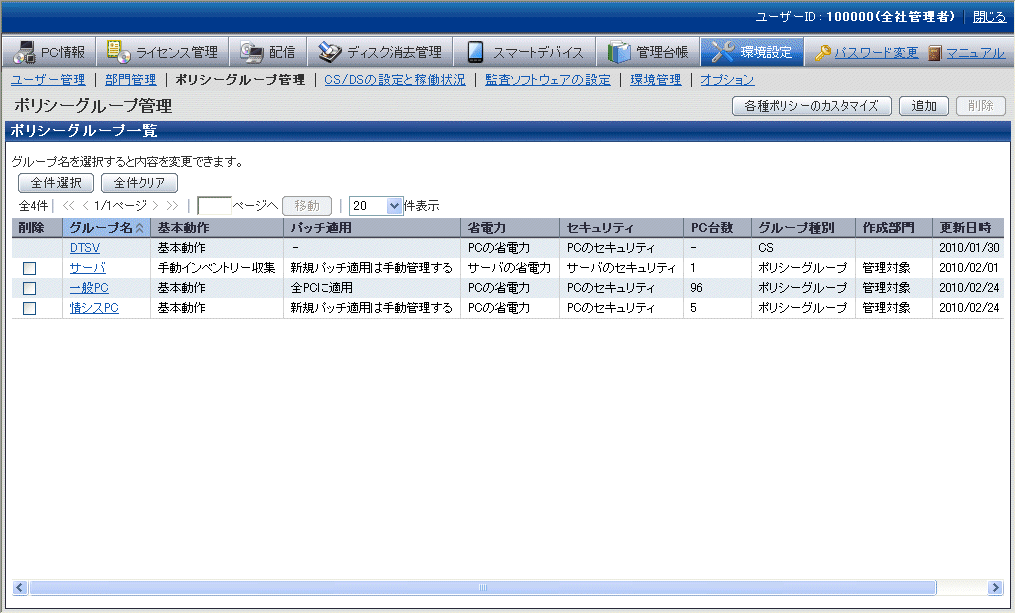
[各種ポリシーのカスタマイズ]ボタンをクリックします。
→以下の画面が表示されます。
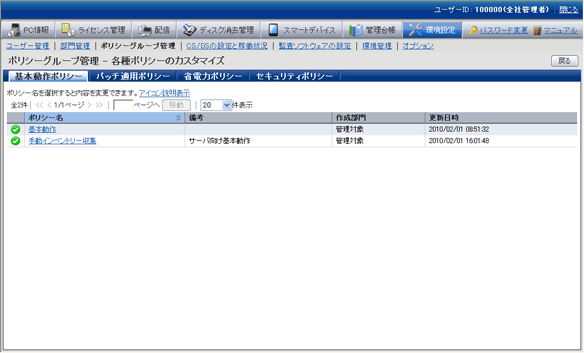
この画面での、各項目の意味は以下のとおりです。
項目 | 説明 |
|---|---|
アイコン | ポリシーを使用しているグループがあるかどうかを表示します。
|
[ポリシー名] | ポリシー名を表示します。 リンクをクリックすることにより、ポリシー内容の変更、ポリシー内容の複製、ポリシーの削除ができます。 |
[備考] | ポリシーに対する備考が表示されすます。 |
[作成部門] | ポリシーを作成した部門が表示されます。 システム管理者でログインした場合はすべてのポリシーが表示されます。部門管理者でログインした場合は自部門で作成されたポリシーのみが表示されます。 |
[更新日時] | ポリシーを更新した日時が表示されます。 |
カスタマイズする以下の設定タブをクリックします。
基本動作ポリシー
パッチ適用ポリシー
省電力ポリシー
セキュリティポリシー
→それぞれの画面については、以降の説明を参照してください。
基本動作ポリシーのカスタマイズは以下の手順で行います。
[各種ポリシーのカスタマイズ]画面で[基本動作ポリシー]タブをクリックします。
→ポリシー名のリンクをクリックすると、以下の画面が表示されます。
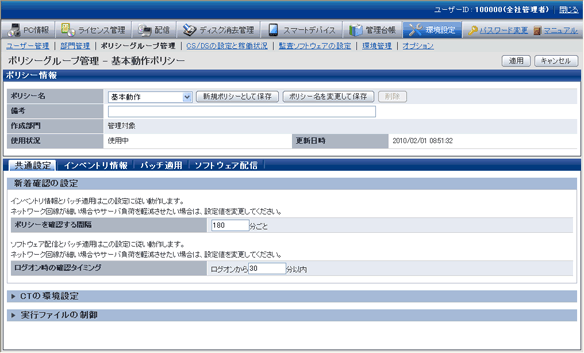
設定情報を入力します。
項目 | 説明 |
|---|---|
[ポリシー名] | 各種ポリシーのポリシー名をリストから選択できます。 |
[新規ポリシーとして保存]ボタン | 各種ポリシー内容を新たなポリシー名で登録します。 ポリシー名は、全角30文字、半角60文字以内で入力します。 指定可能文字は、英数字、ひらがな、カタカナ、漢字、および、次の半角記号です。 (「-」「@」「.」「(」「)」「[」「]」「{」「}」「<」「>」「:」「;」) |
[ポリシー名を変更して保存]ボタン | 選択しているポリシー名を変更します。 指定可能文字は[名前を付けて保存]と同様です。 |
[削除]ボタン | リストで選択したポリシー名を削除します。 ポリシー名を削除すると、使用していたグループはポリシーを使用していない状態となります。 なお、ポリシー名が各種ポリシー内で1つしか存在しない場合は、[削除]ボタンは無効となります。 |
[備考] | 備考を入力します。全角128文字、半角256文字以内で入力します。 |
以下の項目を設定します。
[共通設定]タブ
インベントリ情報収集およびセキュリティパッチの適用に共通の以下の設定を行います。
項目 | 説明 |
|---|---|
[ポリシーを確認する間隔] | クライアントPCが上位サーバに接続し新着情報の確認を行う時間間隔を分単位で設定します。 30~1440の間で指定してください。 インベントリ収集機能とパッチ自動適用機能はこの設定に従い動作します。ネットワーク回線が細い場合やサーバ負荷を軽減させたい場合は、設定値を変更してください。初期値は180分です。新着確認の最初のタイミングは、この値を最大値として分散されます。 |
[ログオン時の確認タイミング] | Windowsへのログオンから新着確認を行うまでの最大の時間を分単位で指定します。 0~180の間で指定してください。 0以外を指定した場合、Windowsへのログオンから新着確認を行うまでの実際の時間は、0から最大の時間の間で、乱数を使用して分散されます。初期値は0分です。
|
[インベントリ情報]タブ
インベントリ情報収集に関する設定を行います。詳細については“第3章 PC情報を参照する”を参照してください。
[パッチ適用]タブ
セキュリティパッチの適用に関する設定を行います。詳細については“第6章 セキュリティパッチを配信/適用する”を参照してください。
[ソフトウェア配信]タブ
ソフトウェアの配信に関する設定を行います。詳細については“第8章 ソフトウェアを配信する”を参照してください。
[適用]ボタンをクリックして、設定内容を保存します。
V13からバージョンアップした場合の共通設定画面
V13からバージョンアップした場合は、[基本動作ポリシー]-[共通設定]タブに以下の項目が表示されます。
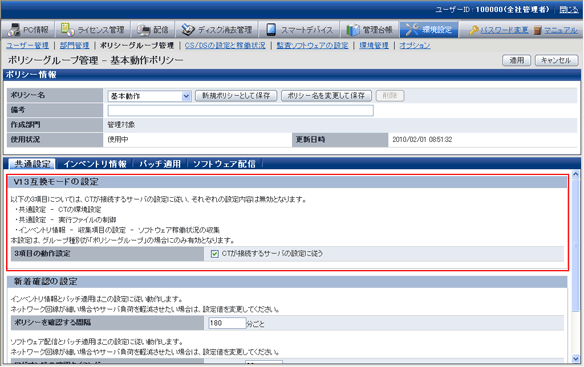
V13互換モードの設定
項目 | 説明 |
|---|---|
[3項目の動作設定] | チェックボックスにチェックした場合は、以下の3項目の設定は、CTが接続するサーバの設定に従い、ポリシーグループでの指定は無効となります。
本設定は、グループ種別が「ポリシーグループ」の場合のみ有効です。 |
特定のPCに対して適用するセキュリティパッチを選択したい場合に、適用するパッチを設定します。
手順は、以下のとおりです。
[各種ポリシーのカスタマイズ]画面で[パッチ適用ポリシー]タブをクリックします。
→ポリシー名のリンクをクリックすると、以下の画面が表示されます。
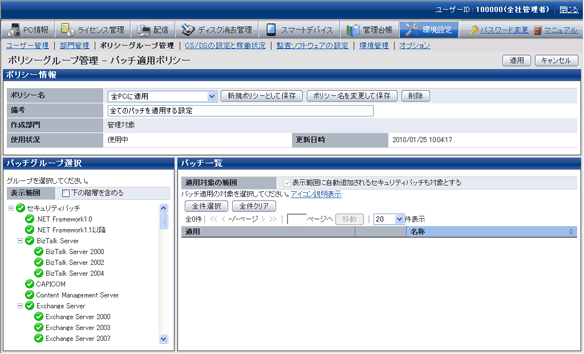
設定情報を入力します。
項目 | 説明 |
|---|---|
[ポリシー名] | 各種ポリシーのポリシー名をリストから選択できます。 |
[新規ポリシーとして保存]ボタン | 各種ポリシー内容を新たなポリシー名で登録します。 ポリシー名は、全角30文字、半角60文字以内で入力します。 指定可能文字は、英数字、ひらがな、カタカナ、漢字、および、次の半角記号です。 (「-」「@」「.」「(」「)」「[」「]」「{」「}」「<」「>」「:」「;」) |
[ポリシー名を変更して保存]ボタン | 選択しているポリシー名を変更します。 指定可能文字は[名前を付けて保存]と同様です。 |
[削除]ボタン | リストで選択したポリシー名を削除します。 ポリシー名を削除すると、使用していたグループはポリシーを使用していない状態となります。 なお、ポリシー名が各種ポリシー内で1つしか存在しない場合は、[削除]ボタンは無効となります。 |
[備考] | 備考を入力します。全角128文字、半角256文字以内で入力します。 |
適用するセキュリティパッチの設定を行います。
設定方法の詳細については“6.2.3 特定のPCに適用するセキュリティパッチを選択する”を参照してください。
[適用]ボタンをクリックして、設定内容を保存します。
省電力設定をカスタマイズします。
手順は、以下のとおりです。
[各種ポリシーのカスタマイズ]画面で[省電力ポリシー]タブをクリックします。
→ポリシー名のリンクをクリックすると、以下の画面が表示されます。
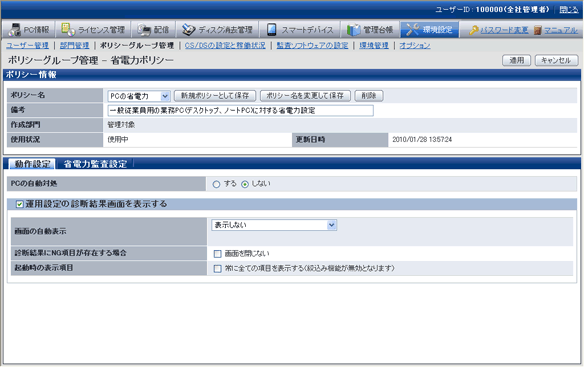
設定情報を入力します。
項目 | 説明 |
|---|---|
[ポリシー名] | 各種ポリシーのポリシー名をリストから選択できます。 |
[新規ポリシーとして保存]ボタン | 各種ポリシー内容を新たなポリシー名で登録します。 ポリシー名は、全角30文字、半角60文字以内で入力します。 指定可能文字は、英数字、ひらがな、カタカナ、漢字、および、次の半角記号です。 (「-」「@」「.」「(」「)」「[」「]」「{」「}」「<」「>」「:」「;」) |
[ポリシー名を変更して保存]ボタン | 選択しているポリシー名を変更します。 指定可能文字は[名前を付けて保存]と同様です。 |
[削除]ボタン | リストで選択したポリシー名を削除します。 ポリシー名を削除すると、使用していたグループはポリシーを使用していない状態となります。 なお、ポリシー名が各種ポリシー内で1つしか存在しない場合は、[削除]ボタンは無効となります。 |
[備考] | 備考を入力します。全角128文字、半角256文字以内で入力します。 |
監査項目の設定を行います。
設定方法の詳細については“第4章 PCの運用設定を監査/統制する”を参照してください。
[適用]ボタンをクリックして、設定内容を保存します。
セキュリティポリシーをカスタマイズします。
手順は、以下のとおりです。
[各種ポリシーのカスタマイズ]画面で[セキュリティポリシー]タブをクリックします。
→ポリシー名のリンクをクリックすると、以下の画面が表示されます。
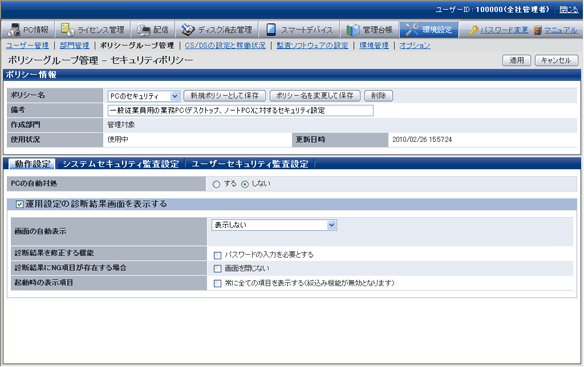
設定情報を入力します。
項目 | 説明 |
|---|---|
[ポリシー名] | 各種ポリシーのポリシー名をリストから選択できます。 |
[新規ポリシーとして保存]ボタン | 各種ポリシー内容を新たなポリシー名で登録します。 ポリシー名は、全角30文字、半角60文字以内で入力します。 指定可能文字は、英数字、ひらがな、カタカナ、漢字、および、次の半角記号です。 (「-」「@」「.」「(」「)」「[」「]」「{」「}」「<」「>」「:」「;」) |
[ポリシー名を変更して保存]ボタン | 選択しているポリシー名を変更します。 指定可能文字は[名前を付けて保存]と同様です。 |
[削除]ボタン | リストで選択したポリシー名を削除します。 ポリシー名を削除すると、使用していたグループはポリシーを使用していない状態となります。 なお、ポリシー名が各種ポリシー内で1つしか存在しない場合は、[削除]ボタンは無効となります。 |
[備考] | 備考を入力します。全角128文字、半角256文字以内で入力します。 |
監査項目の設定を行います。
設定方法の詳細については“第4章 PCの運用設定を監査/統制する”を参照してください。
[適用]ボタンをクリックして、設定内容を保存します。